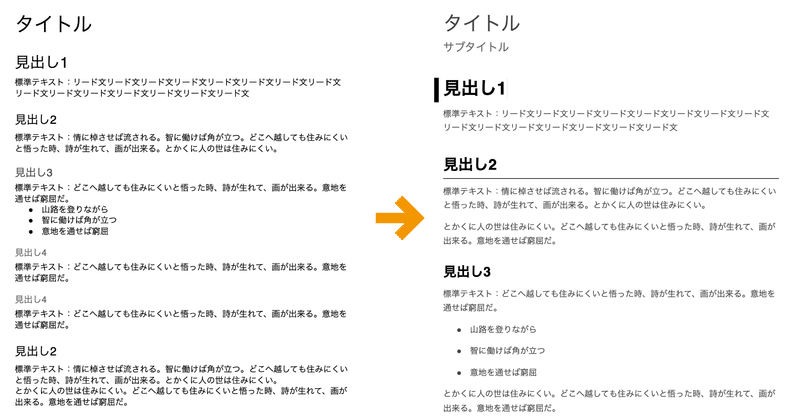
Google ドキュメントのスタイルをカスタマイズしたテンプレートを作った
それっぽい体裁になるようにデフォルトの設定をカスタマイズしたテンプレートを作成しました。自由にお使いいただけるように公開します。
公開と共有はやめました(2024年4月25日)。
[コピーを作成]でなく、そのまま編集しはじめる人が後を絶たないのが理由です。
「見出し1」「見出し2」などの段落スタイルを選択するだけで、スタイルが適用されます。
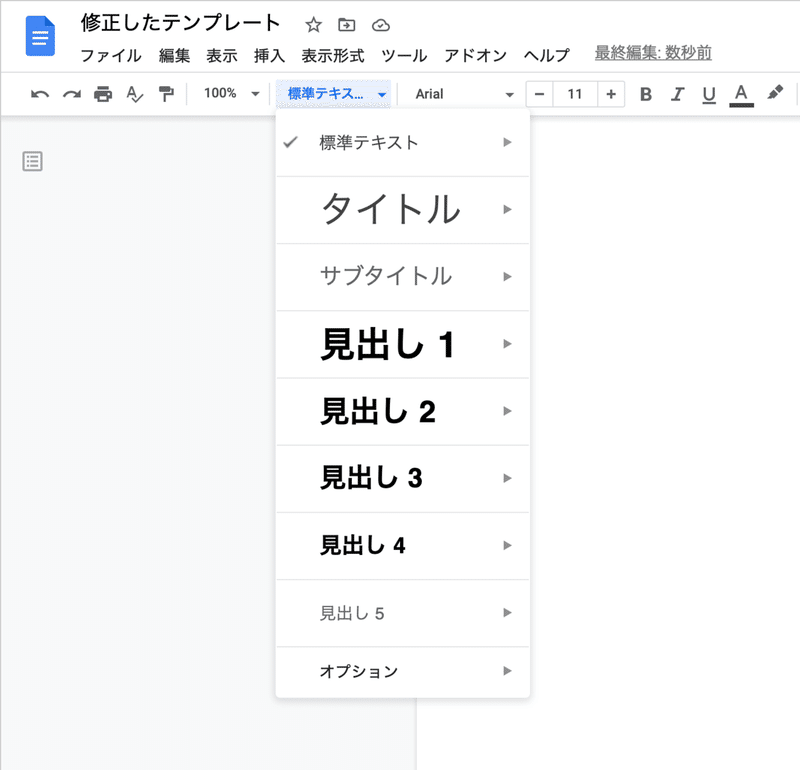
この「見出し1」「見出し2」などは、見た目だけの問題ではなく、文書の骨格を形作ります。これを「構造化」とよびます。
「構造化」を意識してGoogle ドキュメントを使うことで、次のようなメリットを享受できます。
✔ 「ドキュメントの概要」(目次)が自動更新される
✔ ほかのフォーマットに変換しやすくなる
✔ 個々に文字サイズなどを変える必要がなくなるので時短につながる
✔ ドキュメント内での体裁を統一できる
今回はGoogle ドキュメントを対象にしていますが、Microsoft Wordでもまったく同じ考え方でドキュメントを作るのがセオリーです。
ペインポイント
言い切ってしまいますが、デフォルトで用意されているGoogle ドキュメントのスタイルには多くの問題があります。
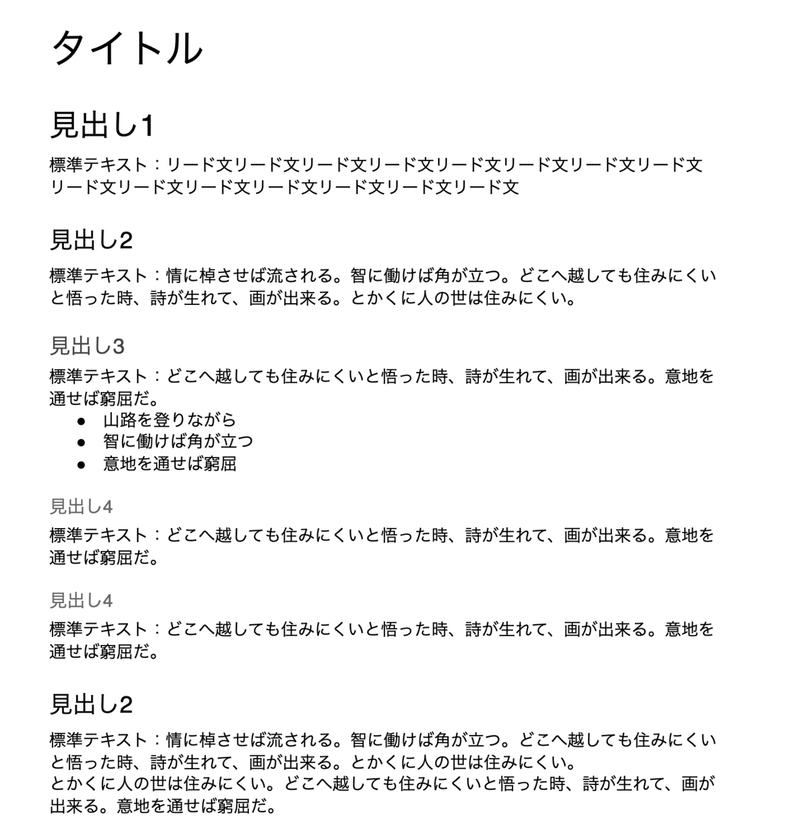
具体的には、次に挙げる点です。
✔ 「見出し」の文字サイズ、カラーが不適切なため、見出しとしてのメリハリがつかない
✔ 「見出し」が、本文(標準テキスト)よりも“沈んで”しまう
✔ 段落前後のアキ(=スペース)が設定されていないため、空行(returnキー)による改行をたくさん入れてしまう
✔ デフォルトの行送りが(欧文用のため)狭く、日本語が読みにくい
テンプレートの使い方
新規にドキュメントを作る場合(1)
次の手順で、自由に複製してお使いください。
[ファイル]メニューの[コピーを作成]をクリック
[ドキュメントのコピー]ダイアログボックスが開くので、ファイル名を入れて[OK]ボタンをクリック
⌘ + A(Ctrl + A)ですべてのテキストを選択して削除
テキストを入力し、段落スタイルなどを適用していきます。
新規にドキュメントを作る場合(2)
スタイルメニューから[デフォルトのスタイルとして保存]を実行しておくと、今後、作成するドキュメントに反映します。
既存のドキュメントに適用する場合(1)
正確には適用ではないのですが、次の手順で行います。
[ファイル]メニューの[コピーを作成]をクリック
[ドキュメントのコピー]ダイアログボックスが開くので、ファイル名を入れて[OK]ボタンをクリック
⌘ + A(Ctrl + A)ですべてのテキストを選択して削除
既存のドキュメントから、コピーしたドキュメントにコピー&ペースト
[書式をクリア]を実行(command(Ctrl)+ \)
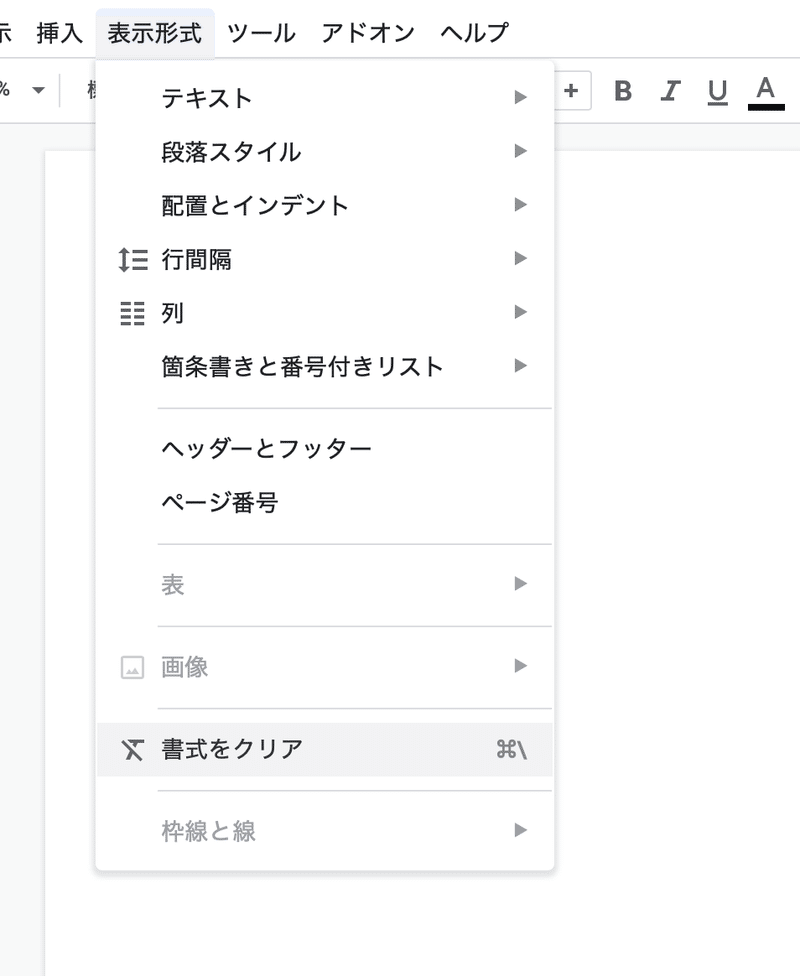
6. 適切な段落スタイルを適用する
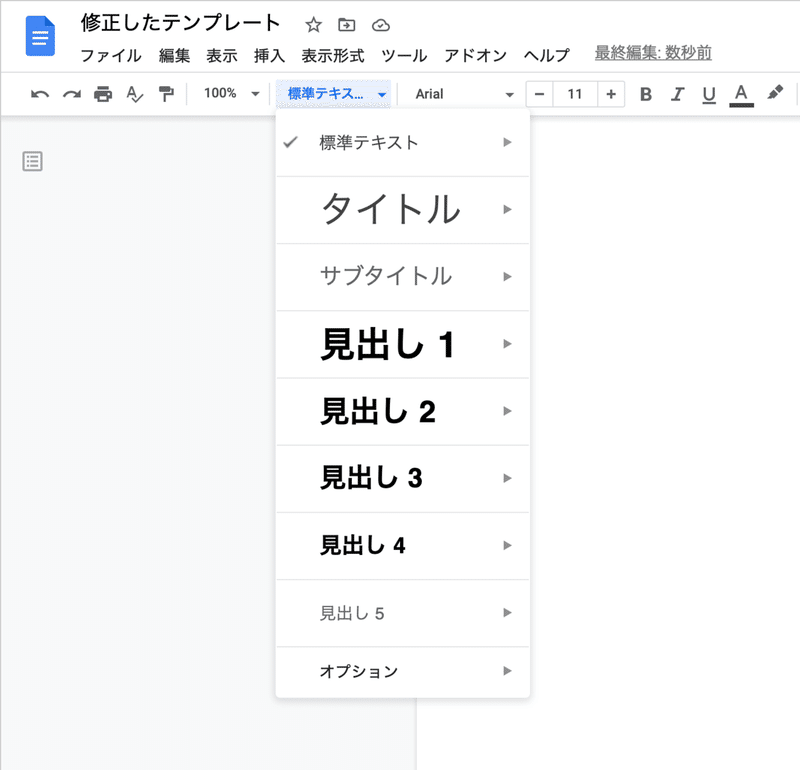
段落スタイル
デフォルトは「標準テキスト」という段落スタイルが適用されています。見出しにあたる段落には、ツールバーから「見出し」を選択して適用します。
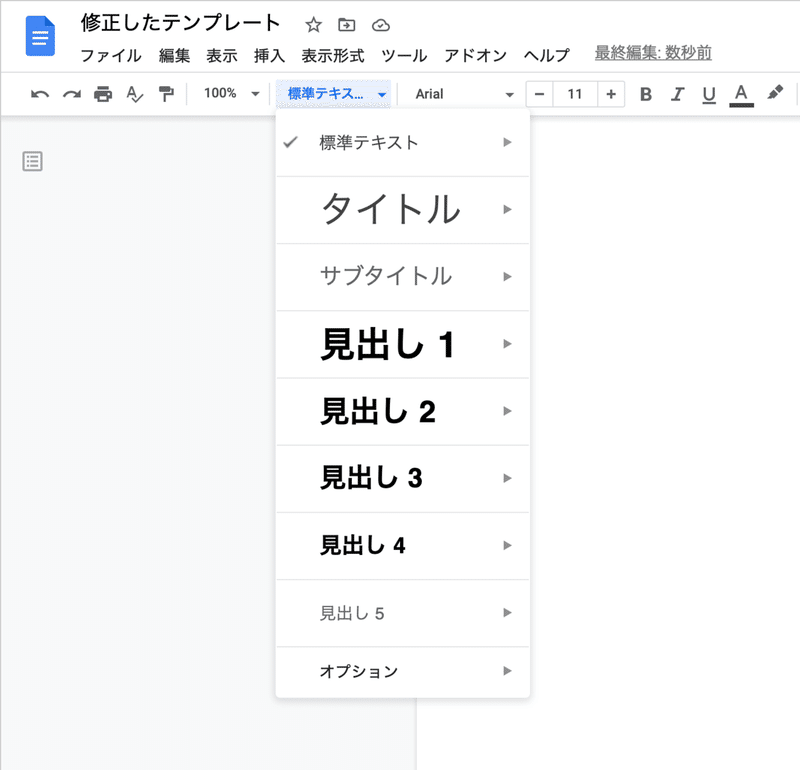
段落スタイルの適用には、キーボードショートカットも利用できます。
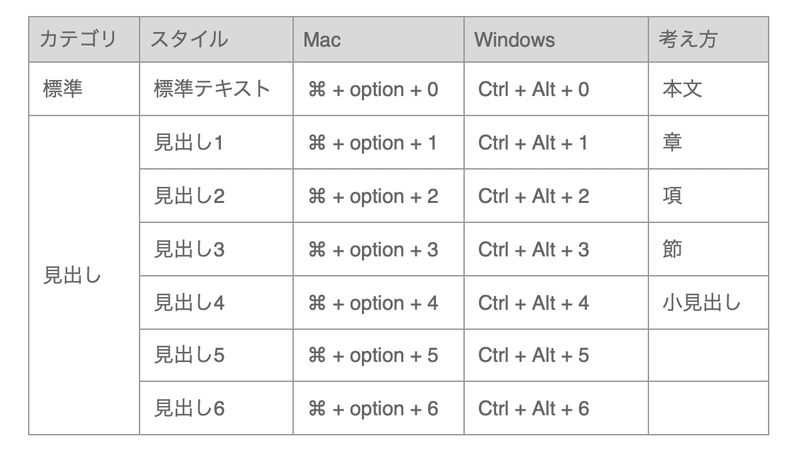
リスト
リストは段落単位で設定します。
✔ 番号付きリスト
✔ 箇条書き
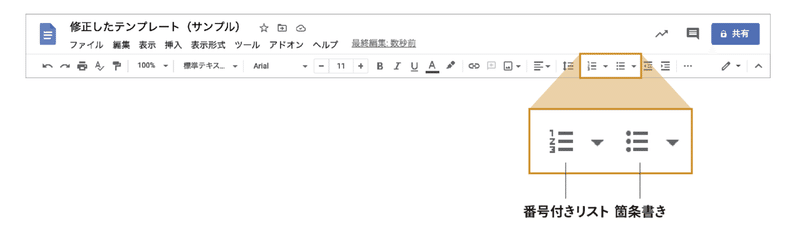
リストもキーボードショートカットで適用できます。
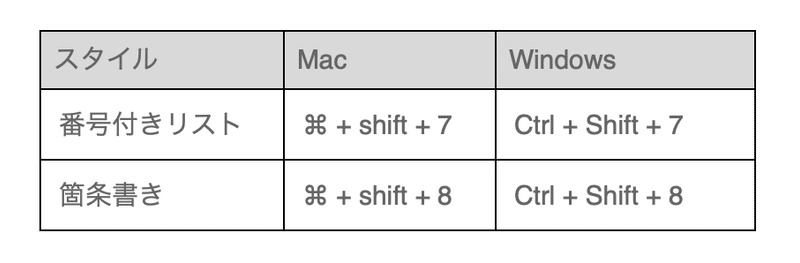
太字、ハイライト
太字、ハイライトは文字単位で設定します。
✔ 太字
✔ ハイライト
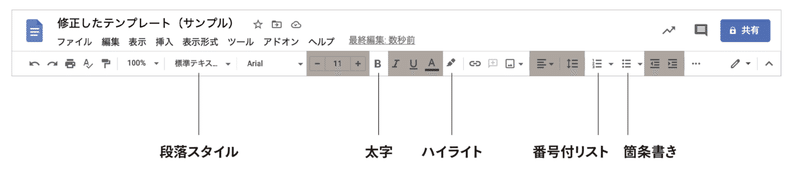
グレーの部分は使わないようにしましょう。
ご自身でカスタマイズするには
さらにカスタマイズするには、次の手順で変更し、スタイル情報をアップデートします。
1. 書式を変更する
2. 右クリックメニューの「(スタイル名)をカーソル位置のスタイルに更新」をクリック
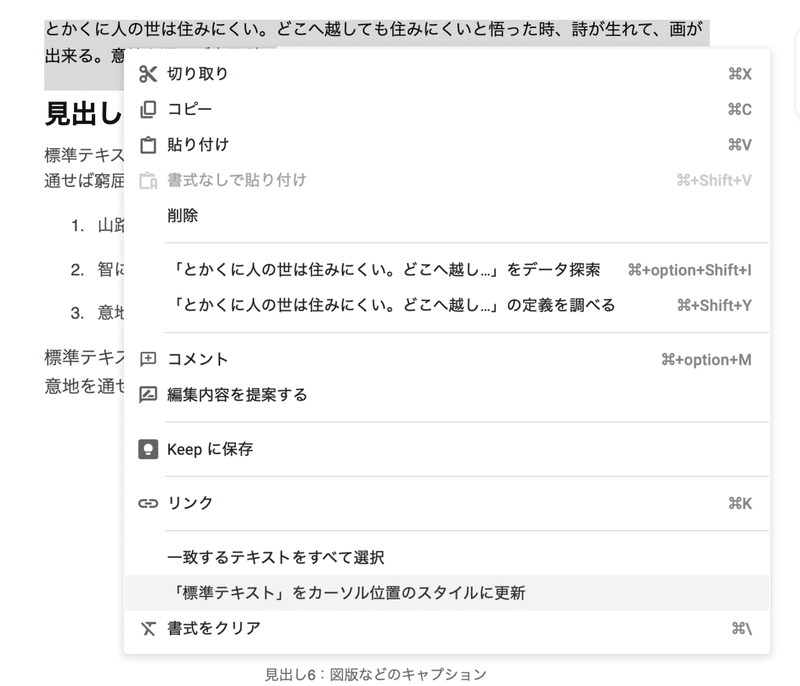
この操作によって、同じスタイルが適用されている箇所の書式がすべて更新されます。
運用にあたり
基本的に、文字サイズやインデントなどは個別に調整しないようにしましょう。つまり、グレーの部分は使わないようにします。
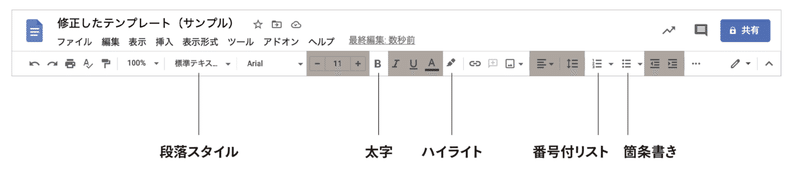
変更したい場合いは、変更後、右クリックメニューの「(スタイル名)をカーソル位置のスタイルに更新」をクリックして更新します。
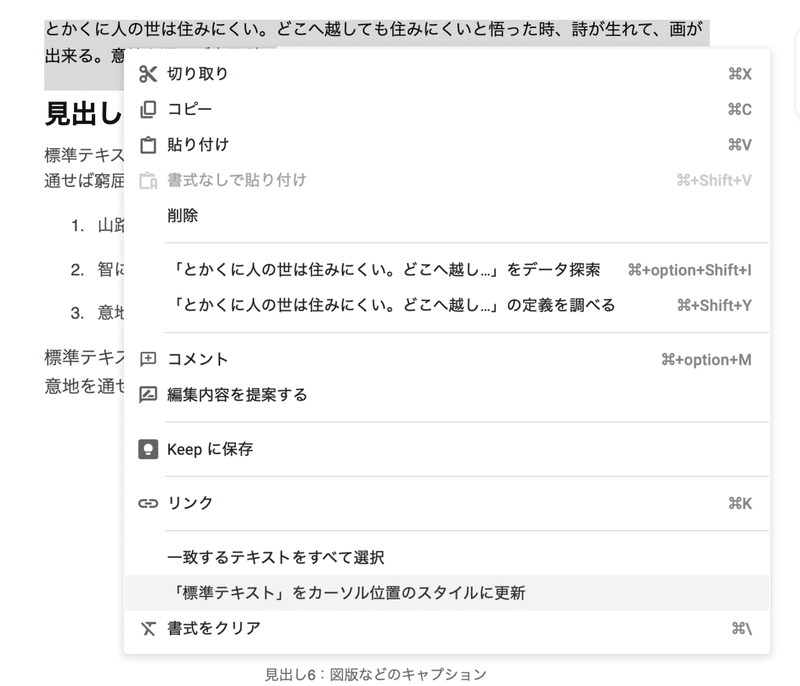
言い換えると、すべてを選択して[書式をクリア]を実行(command(Ctrl)+ \)することでドキュメント全体のスタイル情報が保持されます。
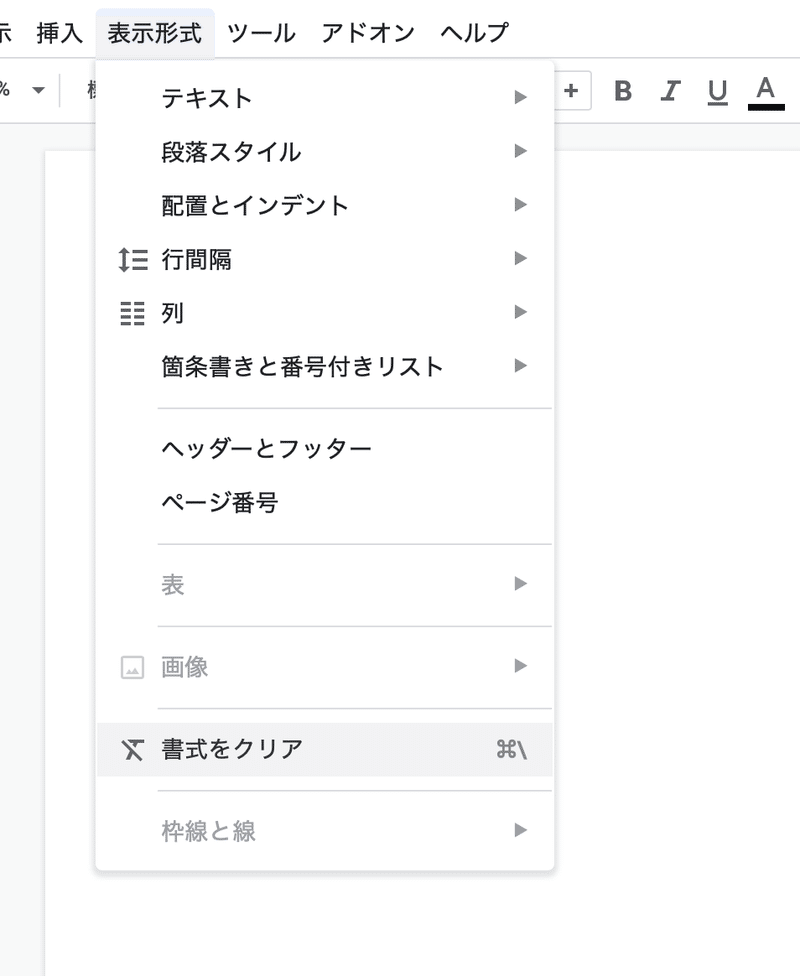
再配布について
このドキュメントを複製(コピーを作成)後、カスタマイズしたものは、断りなく自由にお使いください。説明文なども断りなくお使いくださって結構です。クレジットのようなものも不要です。
オマケ:Google スプレッドシートに関して
Google スプレッドシートに関してのツイートもご覧ください。
#Googleスプレッドシート でデータをやりとりするときに考慮しておきたいこと
— 鷹野 雅弘 Masahiro Takano (@swwwitch) December 17, 2020
・セル内のテキストを「上揃え」に
・長い文章には「折り返し」を
・見出し行にはメリハリをつけ「行の固定」
・行単位でソートできる「フィルターを作成」しておく
・計算対象の数字には単位を付けず「表示形式」 pic.twitter.com/ZLpdYCsKV7
この記事が気に入ったらサポートをしてみませんか?
